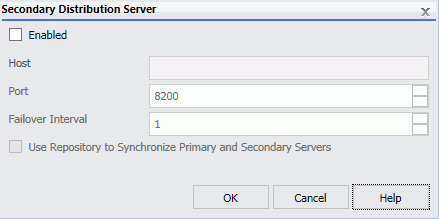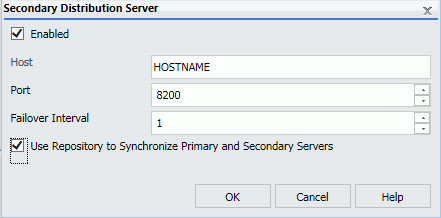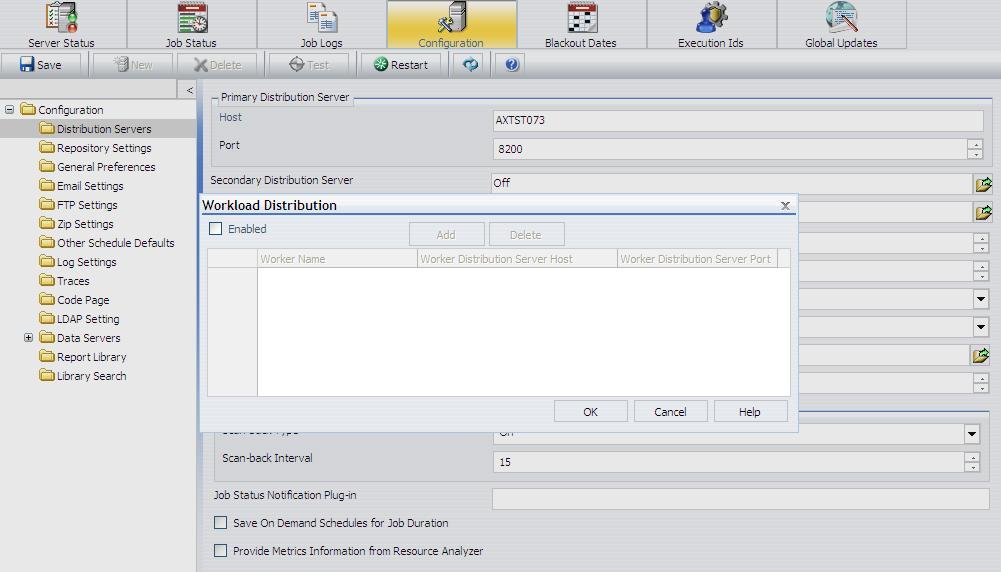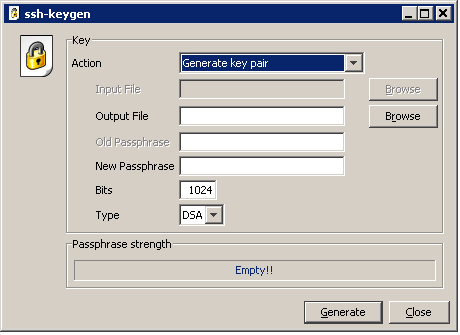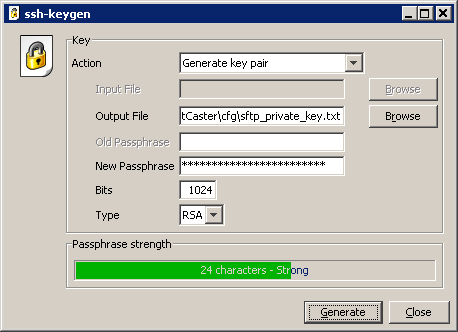Configuration de ReportCaster
Les paramètres de configuration ReportCaster sont gérés au sein de l'onglet Configuration console ReportCaster. Pour plus d'informations sur la configuration de ReportCaster, consultez le manuel ReportCaster.
xConfiguration de la mémoire disponible pour le rapport journal ReportCaster
La taille du rapport journal ReportCaster est limitée au volume de mémoire disponible pour la JVM. Un dépassement de la taille JVM provoque une erreur Java OutOfMemoryException.
Pour contrôler la taille du rapport journal, vous pouvez renseigner les paramètres de l'outil de configuration du serveur ReportCaster :
- Dans le dossier Serveurs de distribution, le paramètre Max Messages par Tâche depuis Serveur de données limite le nombre de messages écrits dans le fichier journal. La valeur par défaut est 1000.
- Dans le dossier Paramètres Journal, Période purge journal indique le nombre de jours au bout desquels les journaux seront purgés. La valeur par défaut est tous les 30 jours.
xConfiguration de la taille de segment mémoire pour le Serveur de distribution ReportCaster
Si le serveur de distribution connaît une erreur de mémoire Java, vous devez augmenter la mémoire (heap size) disponible pour Java sur le serveur de distribution. Ceci est accompli en passant les paramètres sur la ligne de commande Java, tel ce qui suit :
java -Xms<initial heap size> -Xmx<maximum heap size>
Par exemple,
java -Xms256m -Xmx512m
En plus :
- Si le serveur de distribution est exécuté sous Windows via la ligne de commande, éditez le fichier schbkr situé dans le répertoire bin ReportCaster.
- Si le serveur de distribution est exécuté en tant que services Windows, utilisez l'éditeur du registre pour changer la valeur des clés JvmMs et JvmMx.
Vous devez redémarrer le serveur de distribution pour activer ce changement.
xConfiguration du basculement et de la distribution de la charge de travail ReportCaster
La fonctionnalité Serveur de distribution en basculement vous permet de configurer une copie de sauvegarde qui peut redémarrer les opérations de ReportCaster lorsqu'il y a interruption (planifiée ou non) dans le service primaire du serveur de distribution. Le serveur de distribution principal est contrôlé pour vérifier qu'il est opérationnel. Si une interruption de service survient, le serveur de distribution en basculement est déclanché afin que celui-ci joue le rôle du serveur primaire.
La fonctionnalité Distribution de la charge de travail permet à ReportCaster de distribuer les tâches planifiées sur plusieurs serveurs de distribution, en fournissant un moyen rapide et efficace de traiter de grands nombres de planifications ReportCaster. Plusieurs serveurs de distribution peuvent être installées sur un ou plusieurs hôtes. Une instance est conçue en tant que Gestionnaire de charge de travail, pendant que les autres sont conçues en tant que travailleurs. Le référentiel WebFOCUS sera partagé par le Gestionnaire de charge de travail et les travailleurs. La distribution de la charge de travail est mis en place par l'outil de configuration ReportCaster. Tous les serveurs se partagent un ensemble d'informations de configuration, et le Gestionnaire de charge de travail pousse tous les modifications de configuration vers les travailleurs.
Pour votre application de ReportCaster, vous pouvez configurer soit le basculement, soit la distribution de la charge de travail ReportCaster, ou encore les deux en même temps. La procédure suivante inclut des instructions pour configurer les deux, mais spécifie lorsqu'il faut passer à des étapes appropriées si vous configurez uniquement l'un ou l'autre.
x
Comment : Configurer le basculement du serveur de distribution
Pour configurer le basculement du serveur de distribution :
-
Ouvrez la console ReportCaster puis cliquez sur configuration dans le volet du haut.
-
Cliquez sur le dossier Serveurs de distribution dans le volet de gauche.
-
Cliquez sur le bouton à droite du champ Basculement Serveur de distribution.
La fenêtre de dialogue Serveur de basculement de distribution s'affiche, comme le montre l'image suivante.
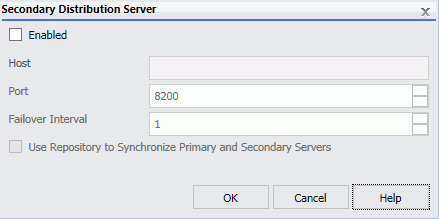
-
Cochez la case Activer.
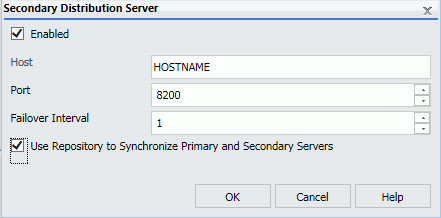
-
Entrez l'hôte et le port du serveur secondaire.
-
Cliquez sur OK.
-
Cliquez sur Enregistrer puis sur OK lorsque vous êtes invité à le faire.
-
Installez le serveur de distribution sur l'hôte spécifié avec le numéro de port spécifié pour cet hôte.
x
Comment : Configurer la distribution de la charge de travail
Pour configurer la distribution de la charge de travail :
-
Ouvrez la console ReportCaster puis cliquez sur configuration dans le volet du haut.
-
Cliquez sur le dossier Serveurs de distribution dans le volet de gauche.
-
Cliquez sur le bouton à droite du champ de distribution de la charge de travail.
La fentre de dialogue Distribution de la charge de travail s'ouvre, comme le montre l'image suivante.
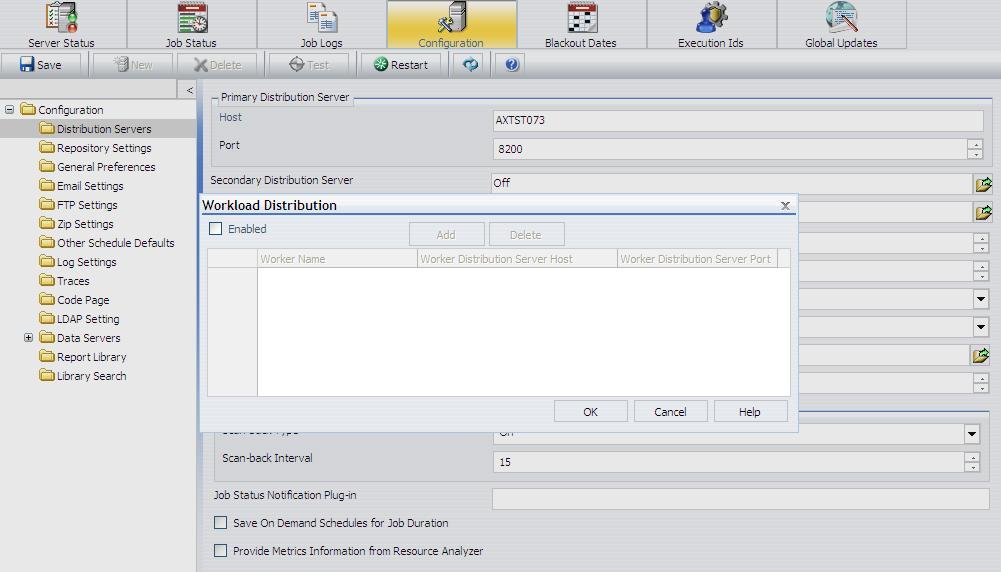
-
Cochez la case Activer.

-
Cliquez sur Ajouter.
-
Entrez le nom, le nom de l'hôte et le numéro de port du serveur de distribution travailleur.
Répétez cette étape pour chaque instance de serveur de distribution travailleur que vous souhaitez ajouter.
-
Cliquez sur OK.
-
Cliquez sur Enregistrer puis sur OK lorsque vous êtes invité à le faire.
-
Installez le serveur de distribution sur chaque hôte spécifié avec le numéro de port associé.
xAjout du support UTF-8 au Serveur de distribution
Le support UTF-8 peut être ajoutés au serveur de distribution en ajoutant -Dfile.encoding=UTF8 à la commande Java du serveur de distribution. Si le serveur de distribution est exécuté depuis la ligne de commande, modifiez le fichier schbkr bat ou script et ajoutez -Dfile.encoding=UTF8
à la commande Java. si le serveur de distribution est exécuté en tant que services Windows, modifiez le registre Windows en accédant à
HKEY_LOCAL_MACHINE\SOFTWARE\InformationBuilders\ReportCaster\WFXXXX
\Parameters\Java
et en ajoutant ce qui suit à la chaîne Options :
-Dfile.encoding=UTF8
où :
- WFXXXX
est le numéro de la version avec laquelle vous travaillez.
xConfiguration de communications sécurisées avec le Serveur de distribution ReportCaster
Le cryptage ReportCaster peut être activé pour sécuriser les communications entre l'application ReportCaster et son serveur de distribution. Pour plus d'informations, consultez Paramètres du Serveur de Distribution dans le manuel ReportCaster.
xConfiguration de Services Web ReportCaster en environnement SSL
Par défaut, le servlet Axis n'accepte que les requêtes HTTP. Si vous utilisez les services web ReportCaster en environnement SSL, vous aurez à configurer manuellement le servlet Axis pour qu'il accepte les requêtes HTTPS. Pour y parvenir, ajouter un deuxième écouteur AxisServletListener avec le nom https à axis2.xml et spécifiez le paramètre de port pour les deux écouteurs. Le fichier axis2.xml se trouve dans le dossier
drive:\ibi\WebFOCUS81\webapps\webfocus\WEB-INF\conf.
Le code suivant est un exemple de deuxième écouteur AxisServletListener.
<transportReceiver name="https"
class="org.apache_1_6_2.axis2.transport.http.AxisServletListener">
<parameter name="port">8443</parameter>
</transportReceiver>
Pour plus d'informations, consultez
xUtilisation de l'utilitaire de génération de clé SFTP ReportCaster
ReportCaster inclut un utilitaire de configuration pour les clés SFTP publiques et privées.
x
Comment : Utiliser l'utilitaire de génération de clé SFTP ReportCaster
-
Allez au répertoire drive:\ibi\WebFOCUS81\ReportCaster\bin est double-cliquez sur sshkeygen.bat.
La fenêtre de dialogue ssh-kgen s'ouvre, comme le montre l'image suivante.
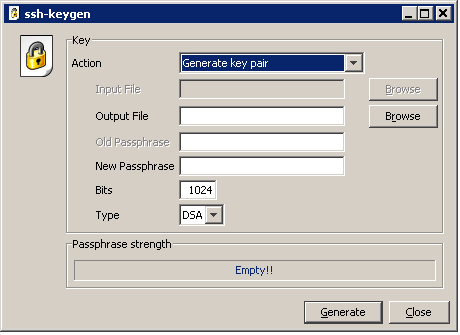
-
Renseignez le fichier de sortie avec le nom ibi\WebFOCUS81\ReportCaster\cfg\sftp_private_key.txt.
-
Entrez une passphrase dans le champ Nouvelle Passphrase.
Le champ force Passphrase indique la force du mot de passe entré.
-
Sélectionnez le type de clé.
Image suivante présente un exemple d'une fenêtre de dialogue avec toutes les modifications nécessaires effectuées.
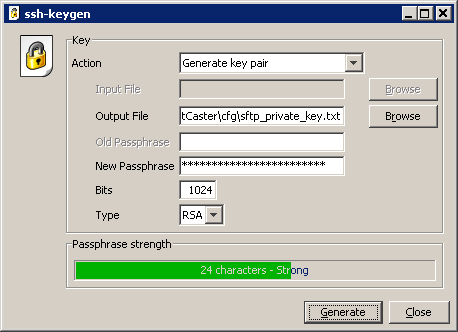
-
Cliquez sur Générer.
WebFOCUS écrit deux fichiers dans le répertoire drive:ibi\WebFOCUS81\ReportCaster\cfg. Ces fichiers sont sftp_private_key.txt et sftp_private_key.txt.pub. Le fichier sftp_private_key.txt.pub contient la clé publique.
-
Installez la clé publique (sftp_private_key.txt.pub) sur votre serveur SFTP.